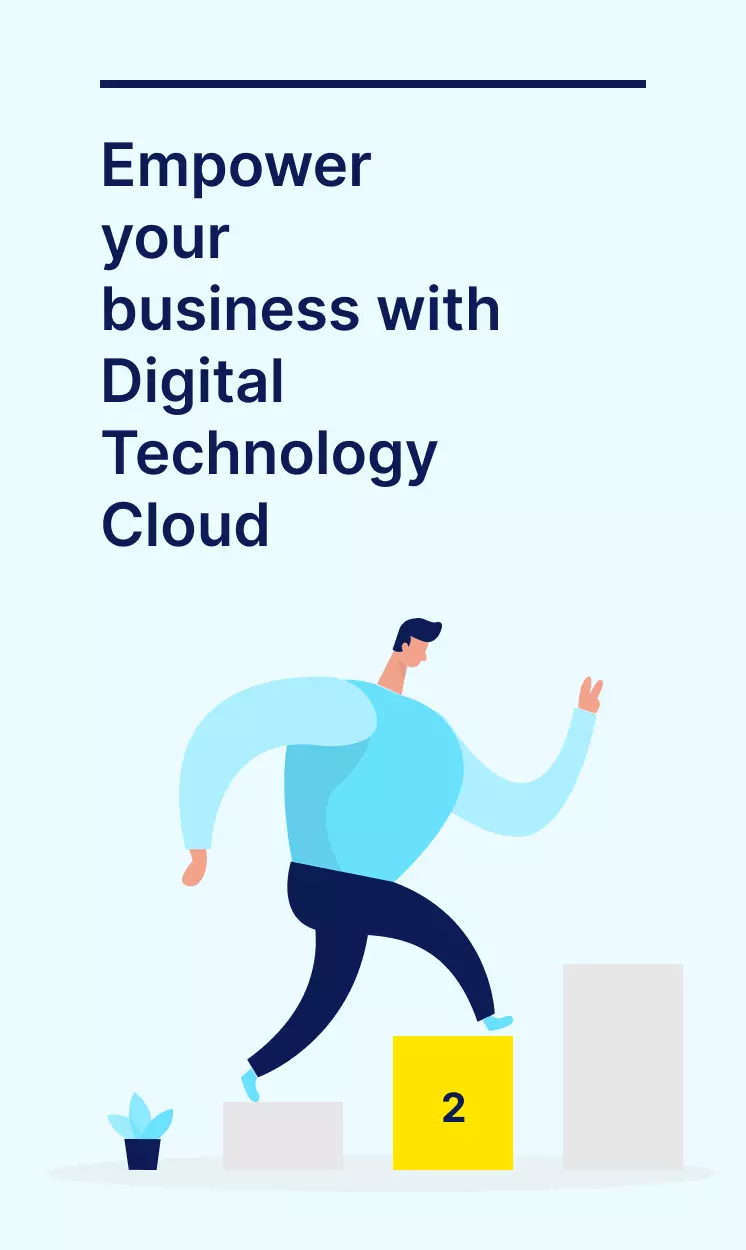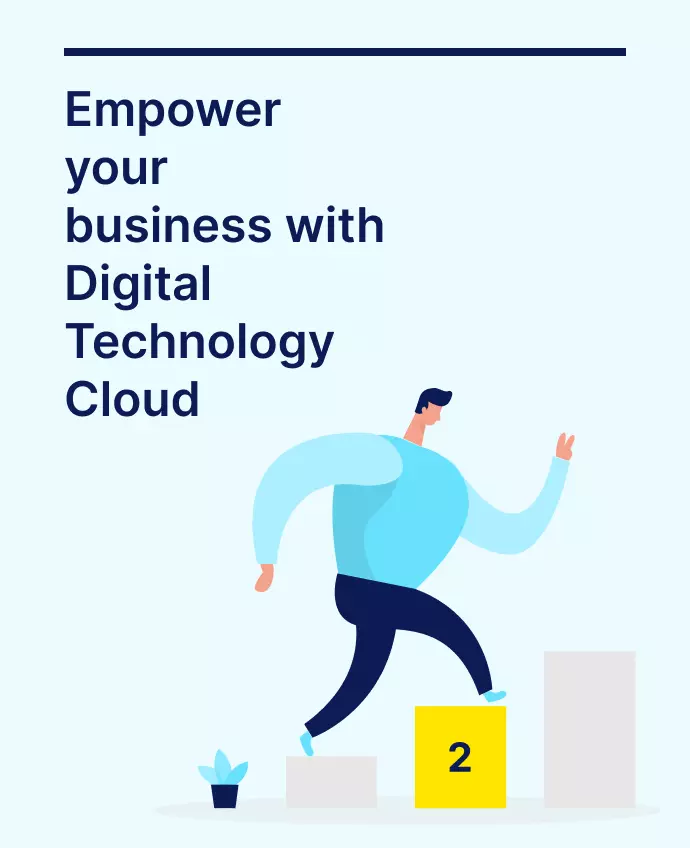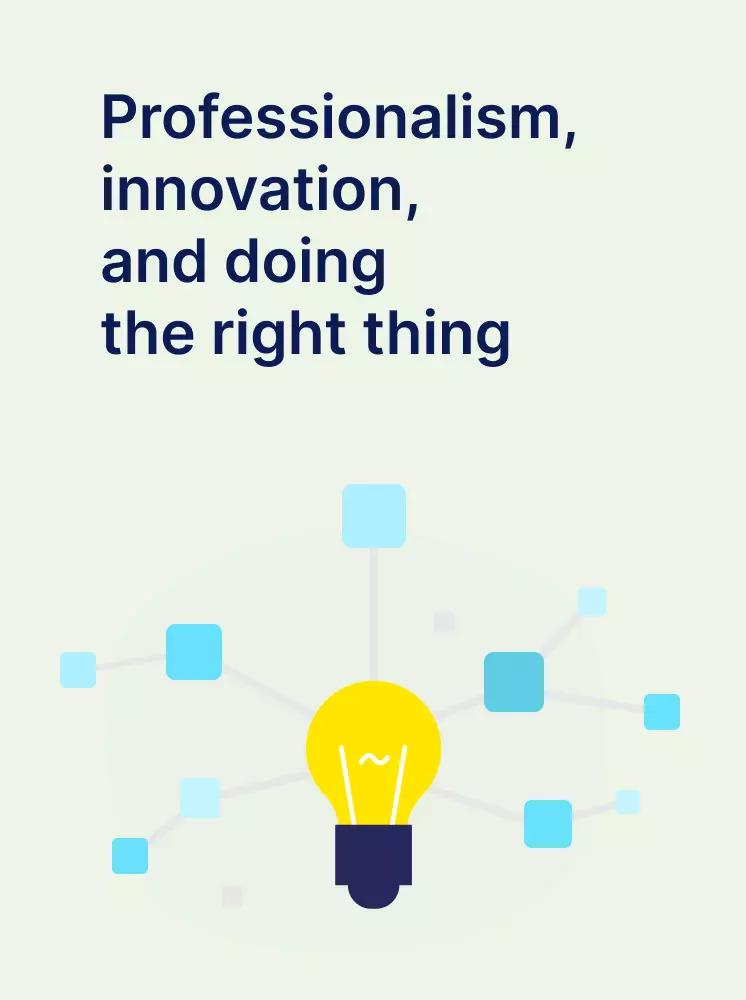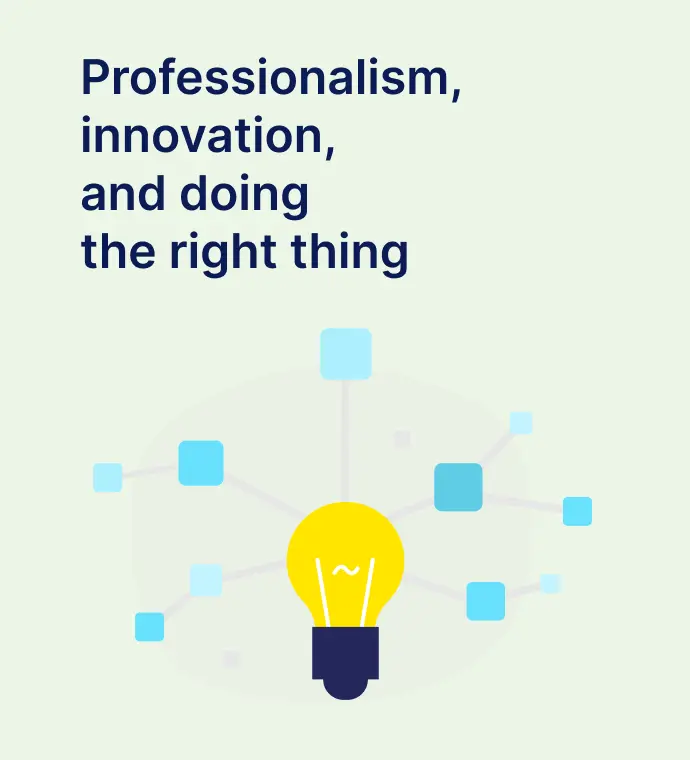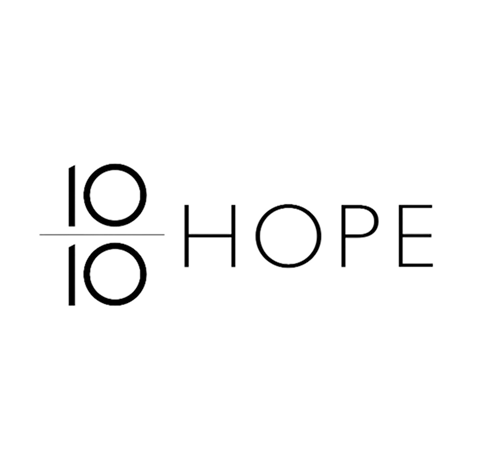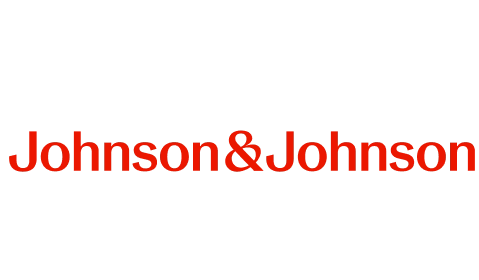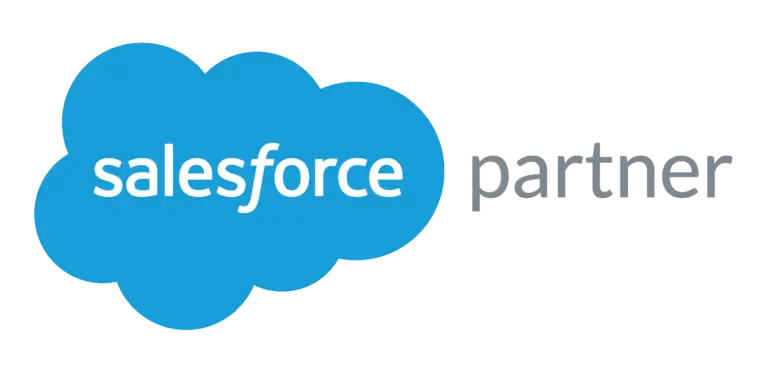Salesforce 實作教學:管理員設定#03-MFA 設定
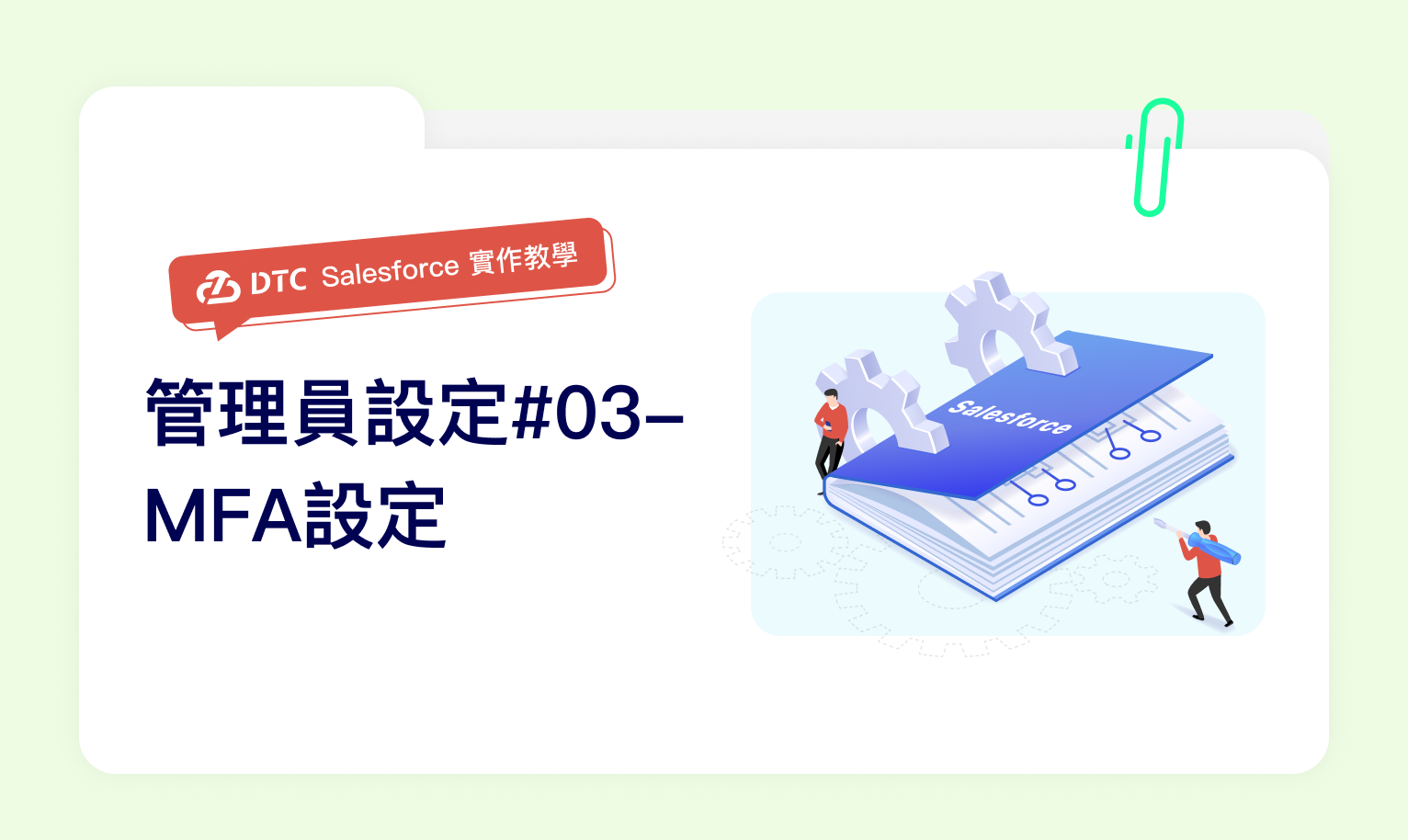
在 2023 年,Salesforce 會自動啟用並強制執行 MFA。多因素驗證 (MFA) 是一種安全驗證方法,要求使用者在登入時透過提供兩個或多個方式來證明其身分。一個是使用者所知道的,例如使用者名稱和密碼。其他方式則是透過安全驗證機制,例如驗證者應用程式或安全性金鑰。透過使用者多種的安全驗證機制,MFA 可讓常見威脅 (例如:網路釣魚攻擊和帳戶接管) 變得難以成功。
今天小迪來教大家如何透過 Salesforce 提供的 MFA 功能,增強登入安全性,並保護業務與資料免受安全性威脅吧!
1.Salesforce 選擇使用者設定
進入使用者頁面,點擊欲設定 MFA 的使用者
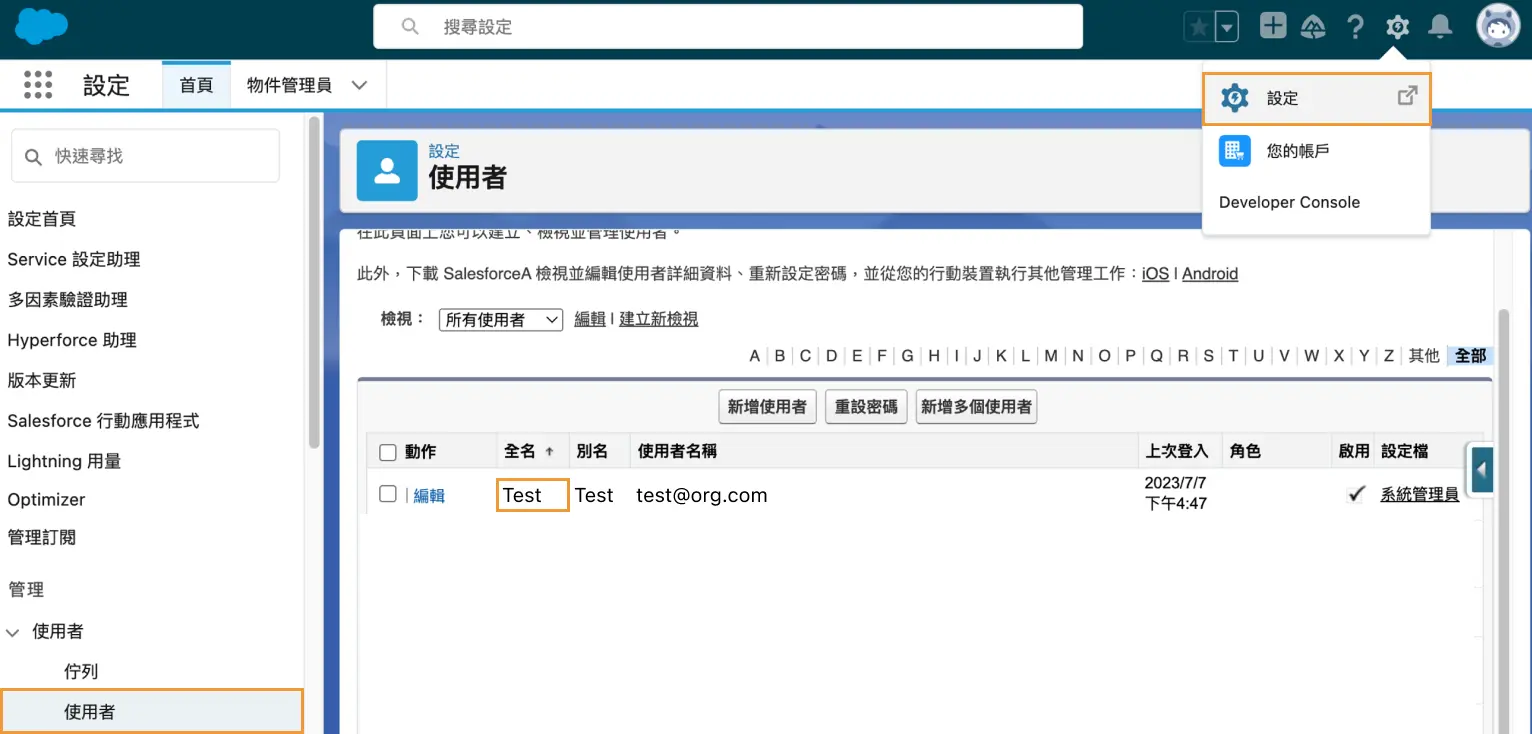
Salesforce MFA 使用者
2.產出 QR code
於「應用程式註冊:一次性密碼驗證器」點擊[連線]
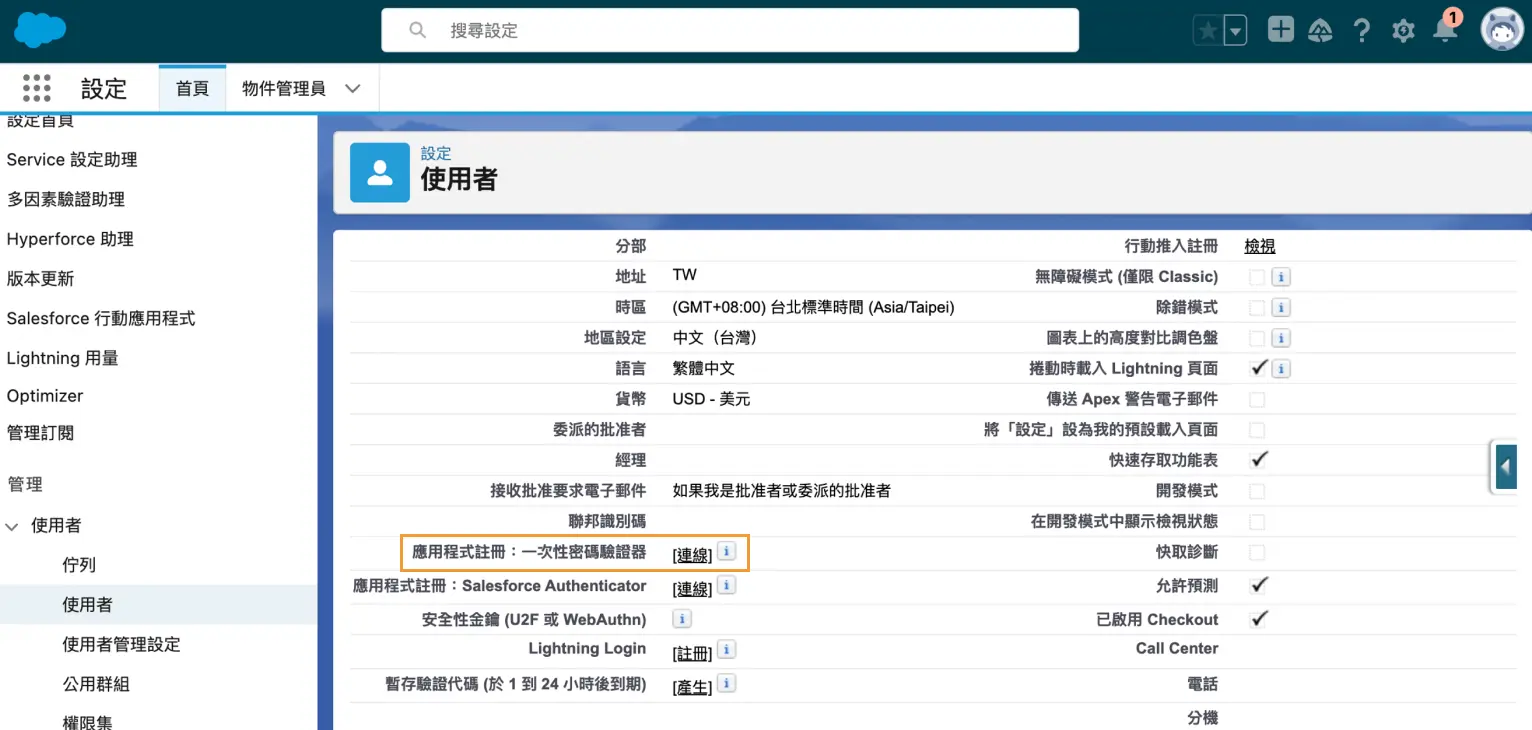
Salesforce 一次性密碼驗證
3.於手機下載 Authenticator
於信件收取驗證代碼後,將此代碼複製,並回到 Salesforce 頁面輸入驗證代碼後,點擊「驗證」
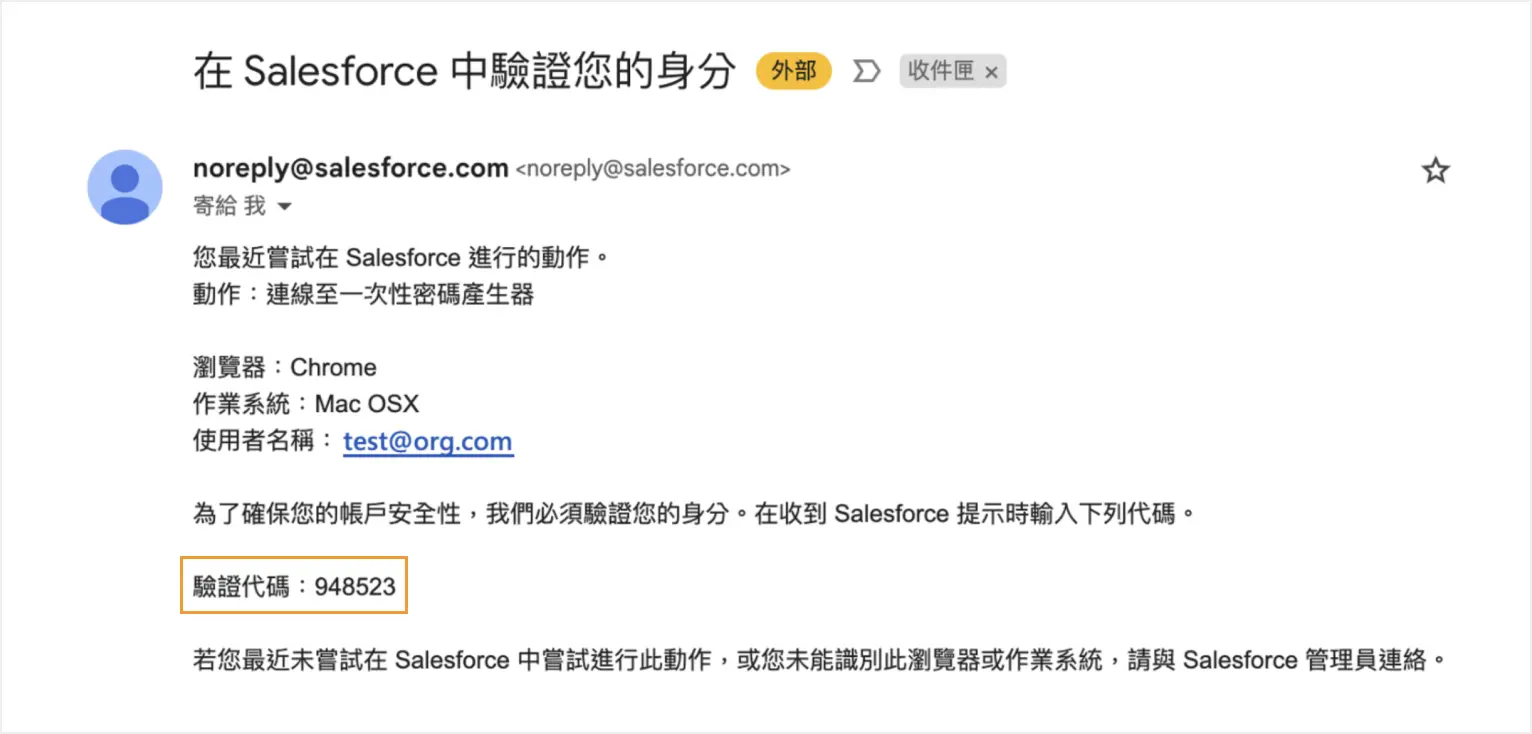
Salesforce 驗證身份
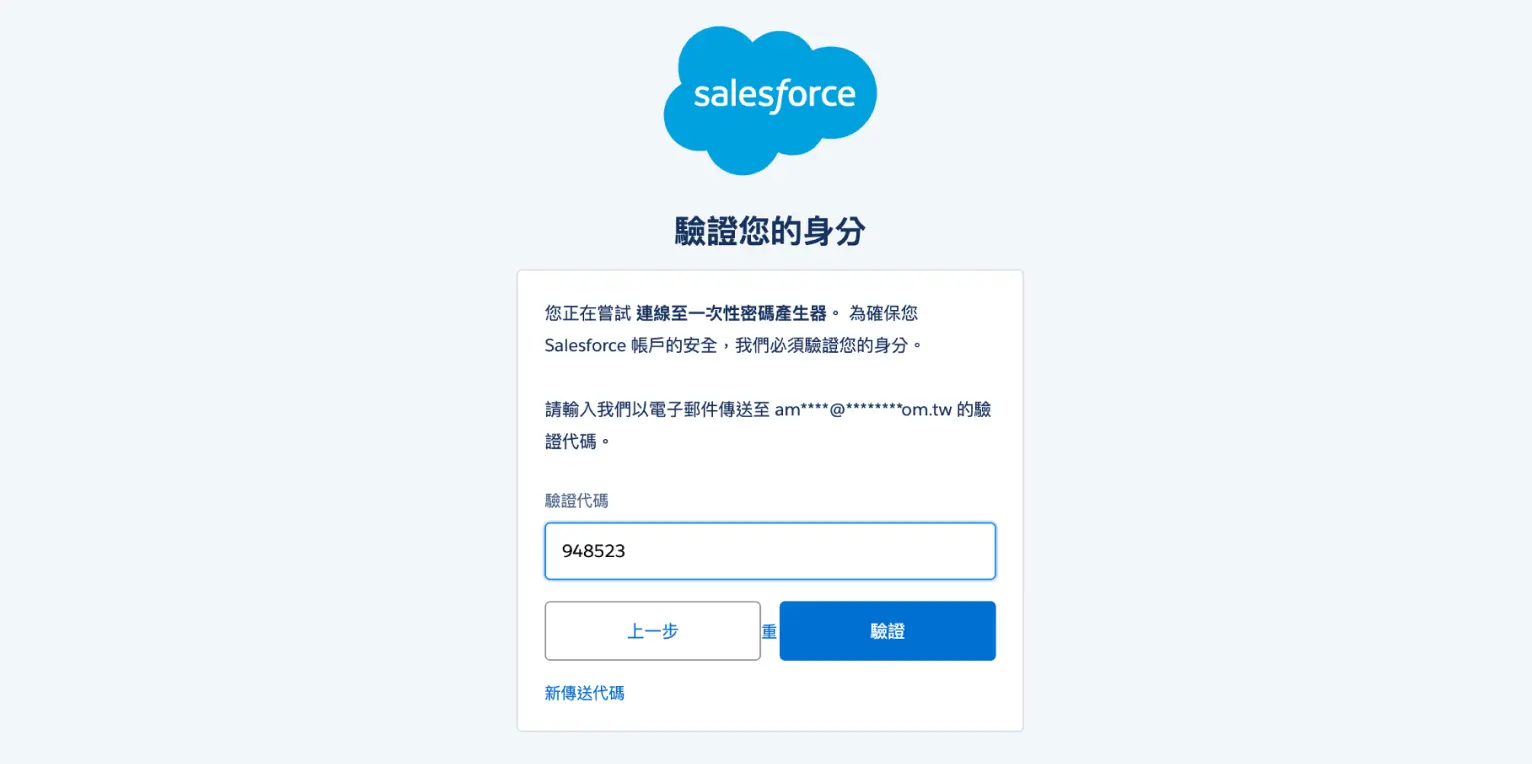
Salesforce 驗證代號
4.於 Authenticator 掃描 QR code
將產出的 QR code 截圖保存
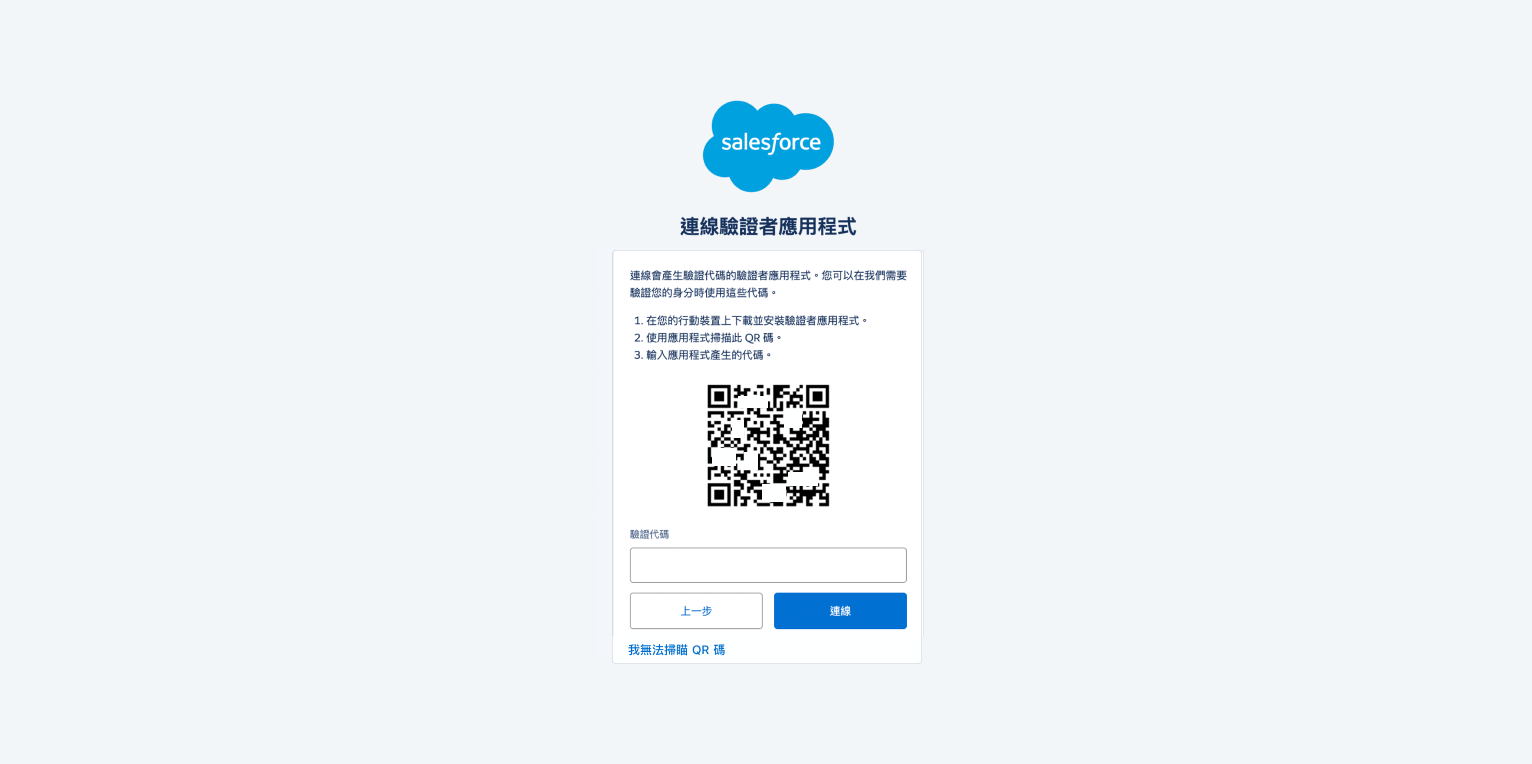
Salesforce QR code
5.完成設定
於手機安裝「Salesforce Authenticator」
.Android:https://play.google.com/store/apps/details?id=com.salesforce.authenticator&hl=zh_TW&gl=US
.IOS: https://apps.apple.com/us/app/salesforce-authenticator/id782057975
.Android:https://play.google.com/store/apps/details?id=com.salesforce.authenticator&hl=zh_TW&gl=US
.IOS: https://apps.apple.com/us/app/salesforce-authenticator/id782057975
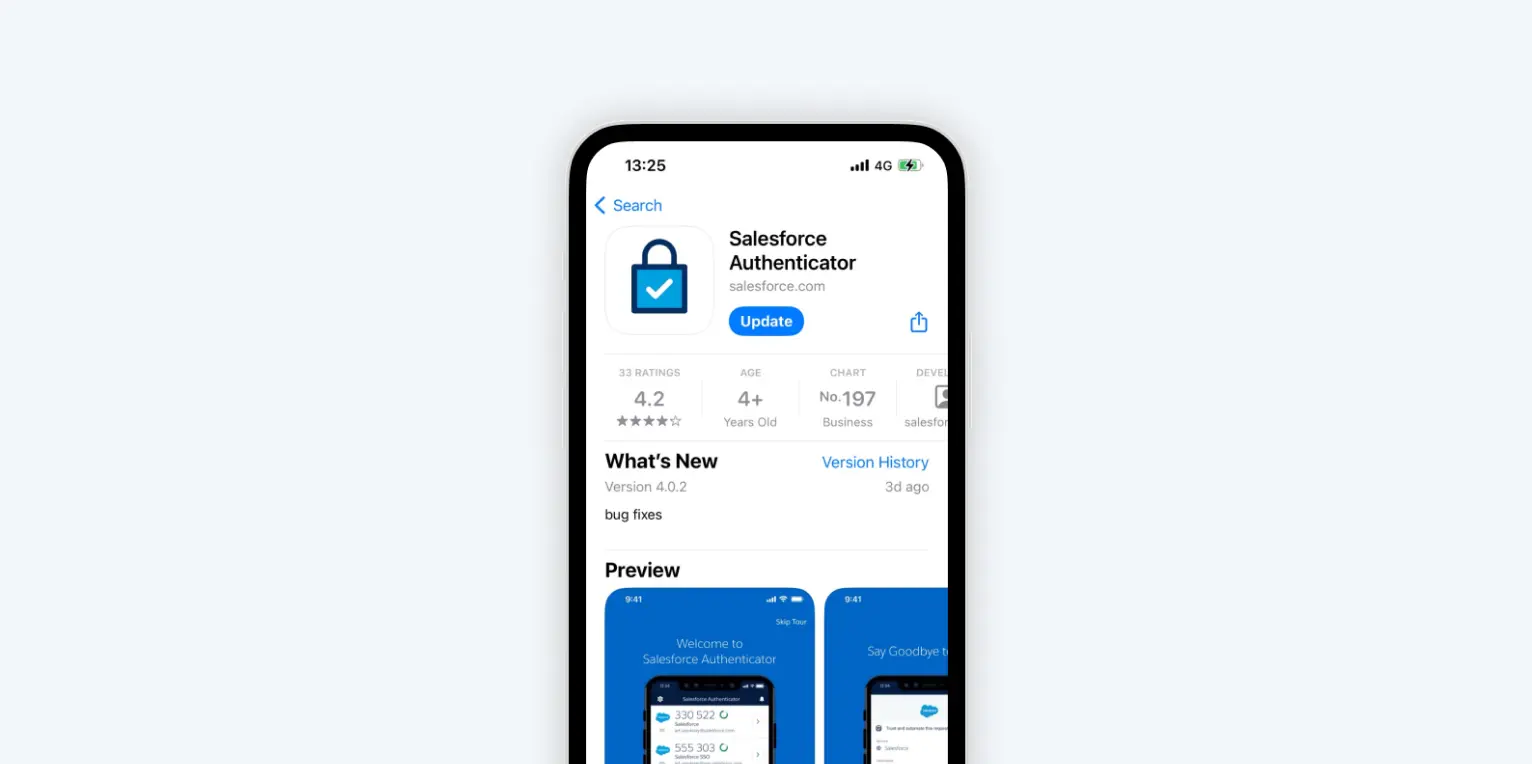
Salesforce Authenticator
下載完成後,開啟此應用程式,點擊「新增帳戶」,開啟後點擊「掃描 QR 碼」,並掃描第四步產出的 QR code
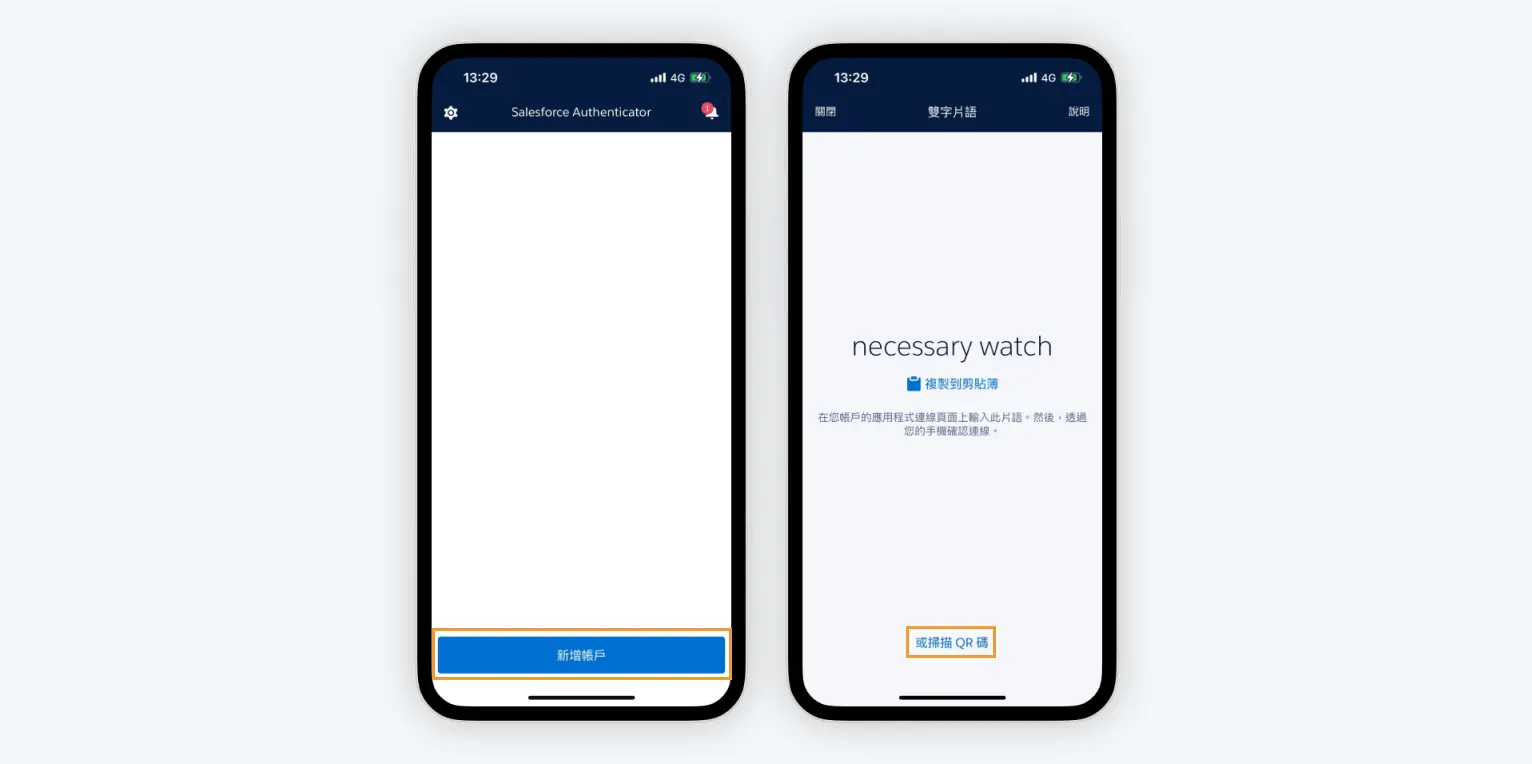
Salesforce New account
依據上述步驟完成設定後,登入帳號後,於 Salesforce Authenticator 拿取驗證碼吧!
下期,記得小迪會帶大家來深度了解使用者管理中使用者、角色、公用群組跟登入歷程紀錄吧